امکان ندارد که کاربران پرینتر های اچ پی بوده باشید و تا حالا با ارور supply memory error مواجه نشده باشید. اگر پرینتر شما صفحه LCD داشته باشد بر روی خود پرینتر این ارور را می توانید مشاهده کنید، در غیر این صورت و در مدل های قدیمی پس از نصب درایور این ارور روی صفحه دسکتاپ شما ظاهر می شود. احتمال شما هم با چنین خطایی بر روی صفحه نمایش پرینترتان یا دسکتاپ مواجه شده اید که به سراغ این مطلب آمده اید.
احتمالا در این موقعیت سعی کرده اید پرینتر خود را خاموش و روشن کنید، یا اینکه تونر ها را بیرون بیاورید و مجددا سر جای خود بگذارید. اما باز هم نمیتوانید مشکل پرینتر خود را حل کنید. این طور به نظر می رسد که هیچ کاری جواب نمیدهد و شما آماده تسلیم شدن هستید! اما جای نگرانی نیست. با مطالعه این مقاله میتوانید به احتمال زیاد مشکل خود را رفع نمایید.
بررسی و راهکارهای رفع خطای Supply Memory Error در پرینتر hp
ارور supply memory یا خطای ذخیره سازی حافظه زمانی ایجاد میشود که اتصالات فلزی یا چیپست هایی که روی کارتریج تونر وجود دارند به درستی با اتصالات متناظر در داخل پرینتر ارتباط برقرار نمیکنند. در واقع پرینتر نمیتواند کارتریج شما را بشناسد و نمی تواند با کارتریج ارتباط برقرار کند.
در چنین حالتی پرینتر نمیتواند کارتریج تونر را شناسایی کند و پیام “Error Supply Memory” را در صفحه نمایشگر پرینتر نشان میدهد. این خطا همچنین ممکن است ناشی از کارتریج های غیر اورجینال یا سازگار معیوب باشد که داده های موجود در چیپ آنها اتمام آن را نشان میدهد.
البته تنها خرابی، در اتصالات پرینتر و چیپست نیست که میتواند باعث نشان دادن این پیغام شود، عوامل دیگری نیز هستند، که در ادامه به آنها اشاره می کنیم و راهکارهایی را برای رفع آن میگوئیم. پرینترها و کارتریجها برای نصب درست، دارای اتصالات کوچکی روی خود هستند. اگر این اتصالات درست و متناظر یکدیگر قرار نگیرند پرینتر نمیتواند کارتریج تازه نصب شده را شناسایی کند. یک دلیل دیگر برای ظاهر شدن پیغام، Supply memory error شارژ نادرست و غیر استاندارد کارتریج است، که در ادامه به آن و چگونگی رفع مشکل خواهیم پرداخت.
چگونگی برطرف کردن ارور Supply Memory در پرینتر اچ پی
هنگامی که شما یک کارتریج نو برای پرینتر خود تهیه میکنید، برای حفاظت از کارتریجهای تونر در هنگام حمل و نقل و جلوگیری از ضربه خوردن، مقداری پلاستیک و نوارهای نارنجی رنگی کنار آن میگذارند. زمانیکه، قصد دارید تونر را در پرینتر نصب کنید، باید تمامی این نوارهای رنگی را از کارتریج جدا کنید.
هر یک از این گیره ها و نوارهای محافظ روی درام یا چیپ کارتریج باید قبل از نصب تونر جدید برداشته شوند، در غیر این صورت مانع از چاپ پرینتر شما می شوند. پس اولین قدم برای رفع ارور supply memory جدا کردن نوار و بسته بندی ها است که اتصال بین کارتریج و پرینتر برقرار شود.

به این جهت که چاپگر شما توانایی شناسایی کارتریج تونری که به تازگی داخل دستگاه گذاشته اید، باشد 2 یا چند اتصال فلزی یا کنتاکت کوچک در داخل پرینتر به اتصالات متناظر که در داخل کارتریج وجود دارند، میچسبد. کنتاکت فلزی موجود در پرینتر، و آنهایی که روی تونر قرار دارند، با هم یک مدار کامل میسازند. اگر این اتصالات با هم تماس پیدا نکنند، پرینتر شما قادر به شناخت و اتصال با کارتریج نخواهد بود و گویا اصلا کارتریجی در داخل پرینتر وجود ندارد.
کارتریج لیزری خود را از دستگاه بیرون بیاورید و دنبال چیزی شبیه یک میکروچیپ یا دو مربع فلزی کوچک بگردید. حال جایی را که آنها به پرینتر متصل میشوند تجسم کنید و اتصالات متناظر داخل پرینتر را بررسی نمایید (پیش از آن مطمئن شوید که پرینتر خاموش بوده و دو شاخه از پریز خارج شده است).
اگر هر یک از این دو اتصال خم یا له شده به نظر میرسند، به آرامی (به طوری که چیزی نشکند) آنها را به جلو بکشید. این کار به آنها اجازه میدهد تا پس از نصب مجددتونر، به درستی به آن وصل شوند. پس قبل از نصب یک تونر جدید، مطمئن شوید که پرینتر تمیز بوده و عاری از اینگونه مواد اضافی باشد. چیزی نباید داخل دستگاه مانع از اتصال چیپ کارتریج و اتصالات فلزی پرینتر باشد.
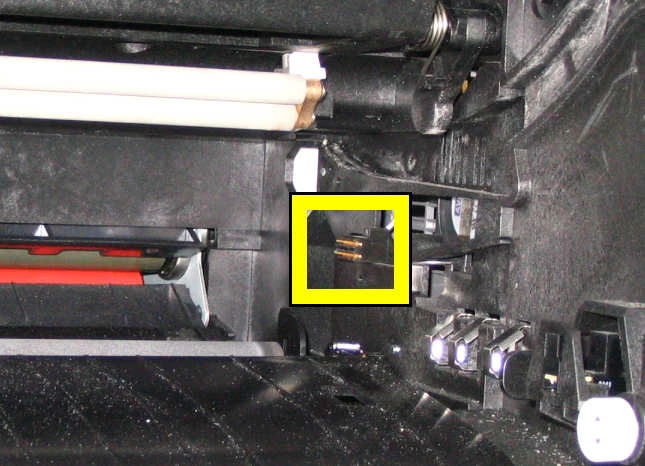
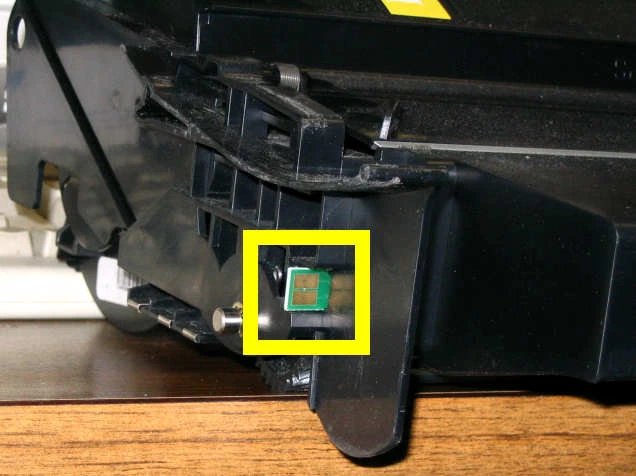
چیپست کارتریج از میزان تونر یا جوهر باقی مانده در کارتریج اطلاع نداشته و فقط بر اساس شمارش تعداد صفحات چاپ شده، مطابق با استانداردهای اولیه ای که در آن تعریف شده است مقدار پودر یا جوهر باقی مانده در کارتریج تخمین زده و آن را برای پرینتر و نرم افزار نصب شده روی رایانه ارسال کند.
به این دلیل در حالی که پرینتر خطای کمبود کارتریج یا پایین بودن میزان شارژ کارتریج را نمایش می دهد می توانید با کارتریج خود همچنان پرینت بگیرید و یا هنوز خطایی در پرینتر برای کم شدن سطح پودر یا جوهر نمایش داده نشده است اما صفحات پرینت شده بسیار کمرنگ شده یا به اصطلاح شارژ کارتریج تمام شده است.
“چیپست” در کارتریج کارِ شمارنده را انجام میدهد. در برخی از انواع کارتریج ها تعویض چیپست الزامی است، در این جا این سوال پیش می آید که چرا اصلاً چیپست را بر روی کارتریج نصب کردهاند؟ هدف این است که وقتی تعداد چاپ برگه ها به بیش تر از حد مجاز و تعیین شده رسید، از شارژ کارتریج جلوگیری شود و کارتریج نو خریداری گردد، اما باید گفت که این روشِ کارخانه های سازنده نتوانسته کاملاً موفق باشد. علاوه بر وجود چیپست های نو در بازار، امکان ریست کردن دستگاه نیز بهوجود آمده است.

وقتی یک “چیپست” جدید به جای چیپست قدیمی نصب می گردد، در حقیقت کنتور کارتریج صفر می شود و قابلیت شارژ مجدد می یابد، بدون این عمل حتی با کاتریج پر از تونر هم امکان چاپ وجود نخواهد داشت.





